『問題解決型』ハードウェアメーカー
ファナティック
-
- ファナティックの特長 ファナティックの特長
- /
- 製品&ソリューション 製品&ソリューション
- /
- 導入事例 導入事例
- /
- 最新ニュース 最新ニュース
- /
- ファナティックレポート ファナティックレポート
- /
- サポート サポート
- /
- 会社案内 会社案内
- /
- 採用情報 採用情報
2025.03.12 簡易マニュアル
Supermicro SuperDoctor 5(以下、SD5)は、Supermicro製のマザーボードを搭載したサーバーで利用が可能なハードウェア監視ツールです。
本記事では、SD5の導入方法と活用方法をご紹介します。
※OS: Windows Server 2022
SD5はOSにインストールされたSNMP機能を利用してハードウェアのネットワーク監視をします。そのため、SD5のインストール前にSNMP機能のインストールが必要です。
① サーバーマネージャーから「管理」→「役割と機能の追加」を選択します。
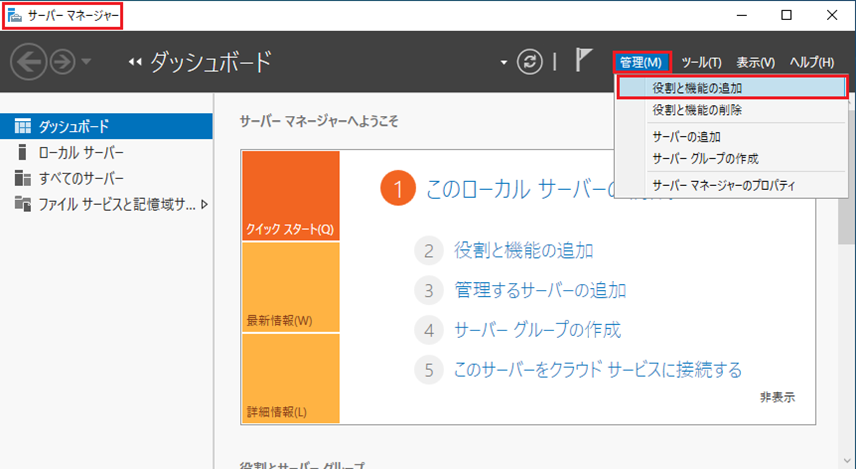
③ 「役割ベースまたは機能ベースのインストール」をチェックし、「次へ」を選択します。
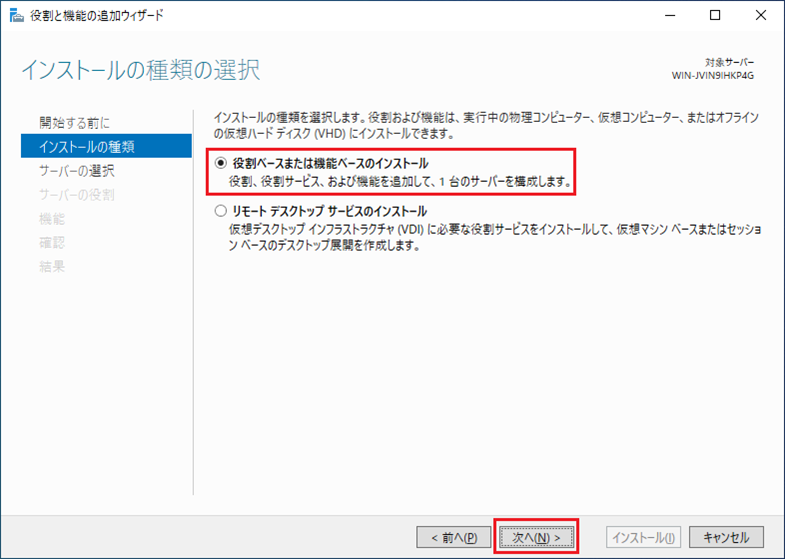
④ 「サーバープールからサーバーを選択」をチェックし、「次へ」を選択します。
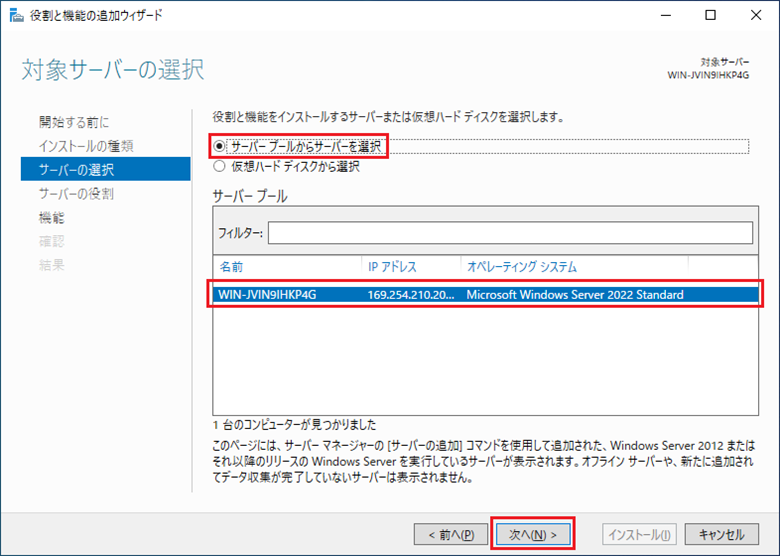
⑤ 「機能」タブを選択し、「SNMP サービス」にチェックをします。
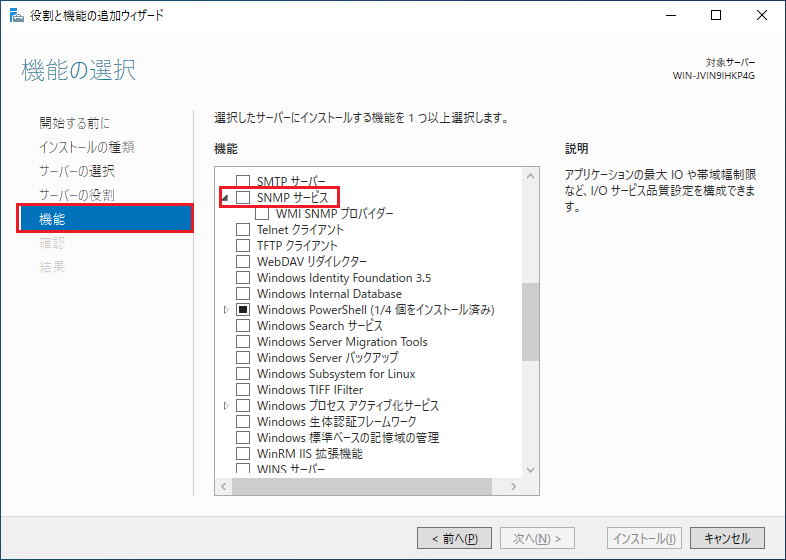
⑥ 「管理ツールを含める」をチェックし、「機能の追加」を選択します。
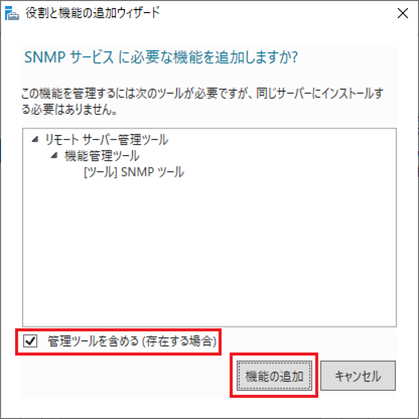
⑦ 「SNMPサービス」「WMI SNMPプロバイダー」がチェックされていることを確認し、「次へ」を選択します。
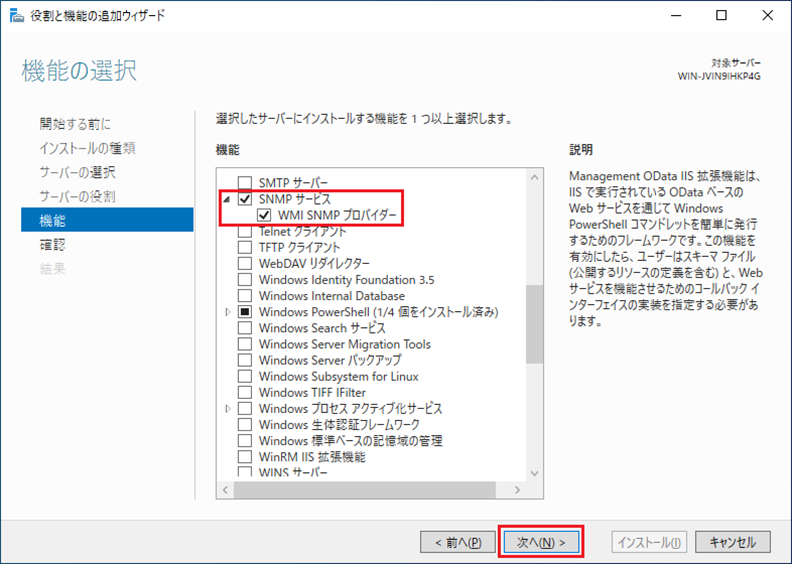
⑧ 「必要に応じて対象サーバーを自動的に再起動する」をチェックし、「インストール」を選択します。
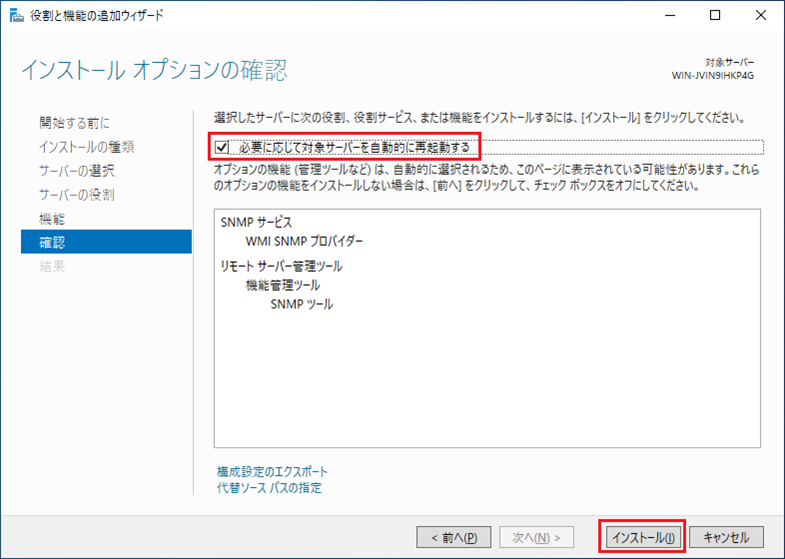
SD5がインストールされたサーバーに対して、クライアントPCからWebでリモートアクセスする場合は、ファイアウォール設定でポートを開放する必要があります。
① コントロールパネルから「システムとセキュリティ」→「Windows Defender ファイアウォール」を選択します。
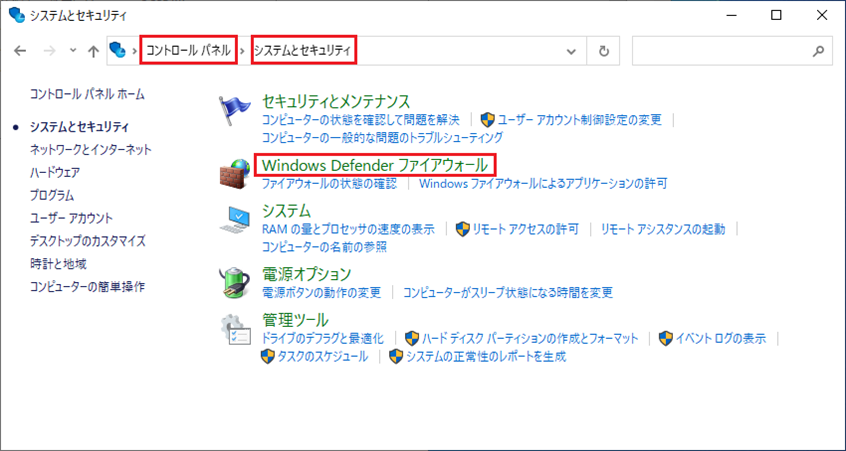
⑤ 「TCP」「特定のローカルポート」をチェックし、SD5で使用するポート番号を入力します。
※SD5インストール時のデフォルトのポート番号は「8444」になります。
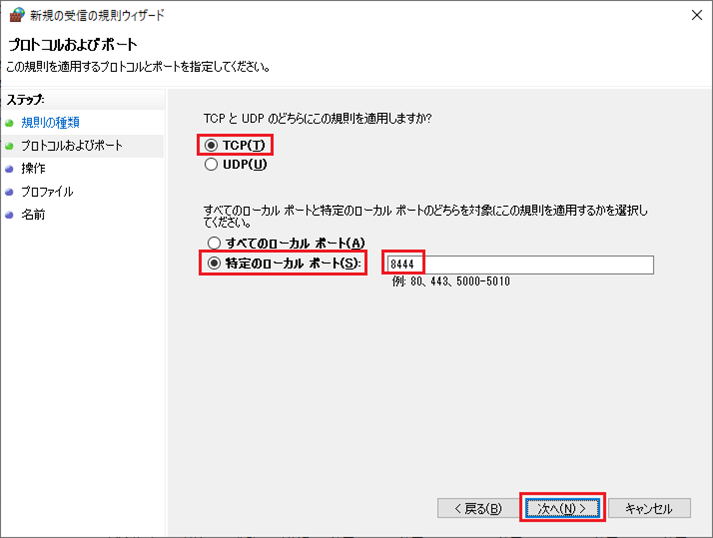
⑦ ネットワーク環境に応じて規則の適用範囲を設定し、「次へ」を選択します。
※SD5がインストールされたサーバーとクライアントPCがプライベートネットワークで接続されていれば、「プライベートネットワーク」をチェックします。

※OS: Windows Server 2022
① Supermicroのダウンロードサイトにアクセスします。
https://www.supermicro.com/ja/support/resources/downloadcenter/smsdownload
② ドロップダウンメニューから「SuperDoctor5 (SD5)」を選択し、Windows版にチェックを入れ「Download」をクリックします。
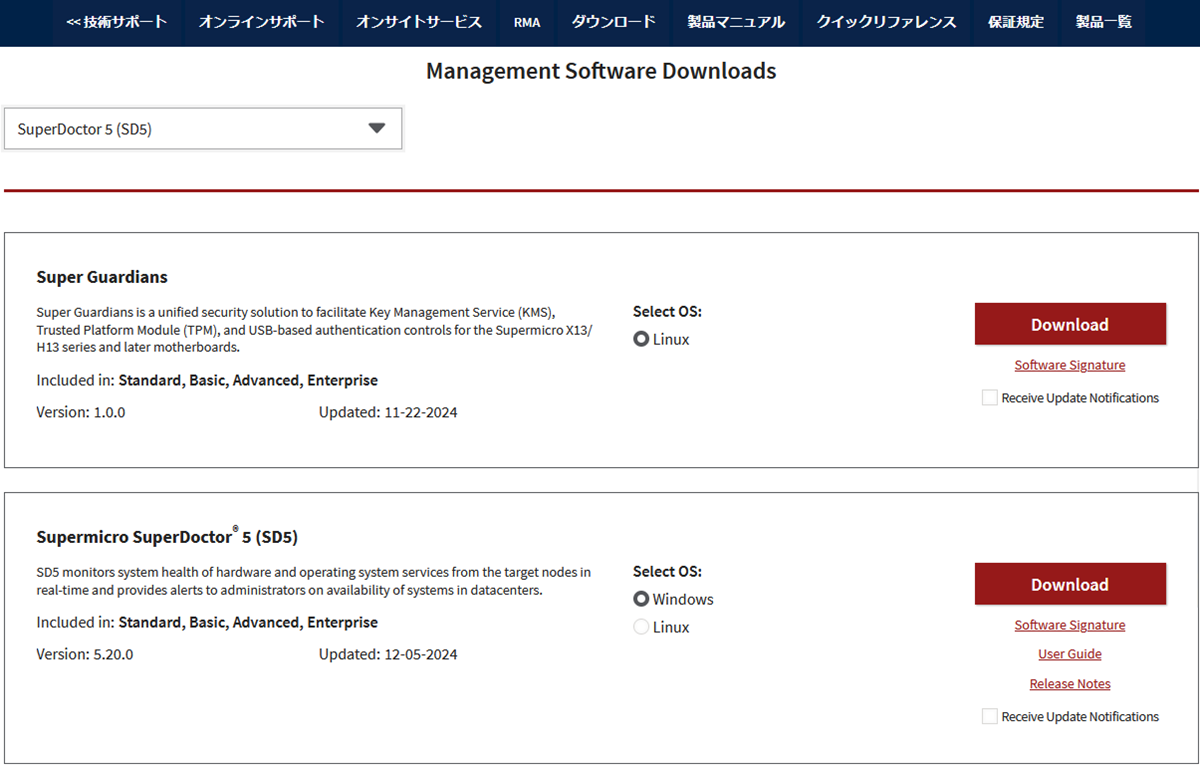
① インストーラーのzipファイルを解凍します。
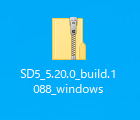
② zipファイルを解凍したフォルダ内にあるインストーラーを実行します。
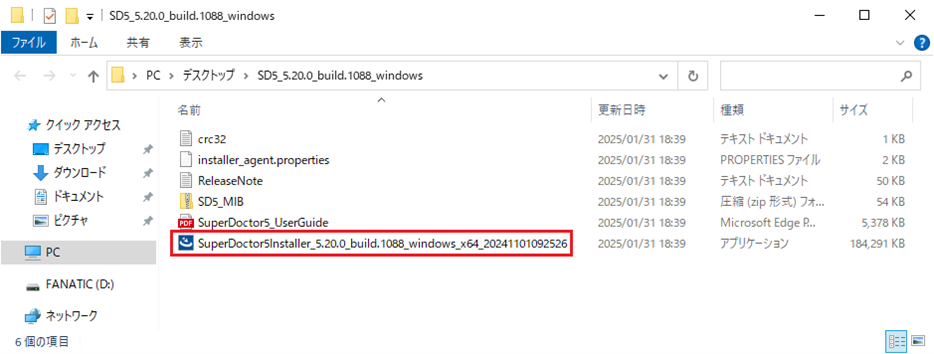
③ インストール前に全てのアプリを終了し、「Next」を選択します。
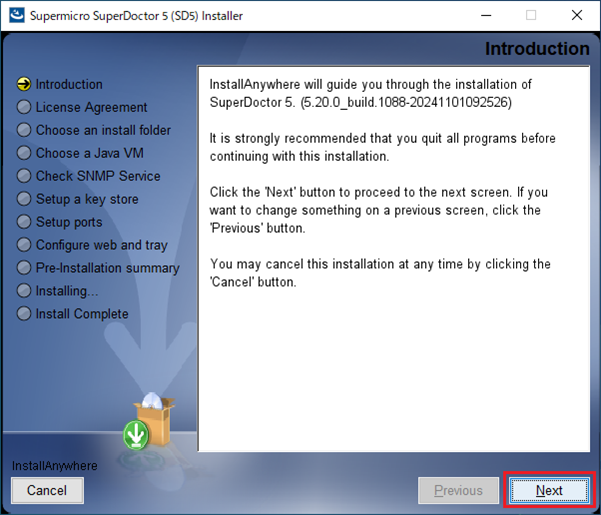
⑤ インストール先フォルダを指定し、「Next」を選択します。

⑥ Javaのバージョンを指定し、「Next」を選択します。
※通常はデフォルトの「Built-in」で問題ありません。
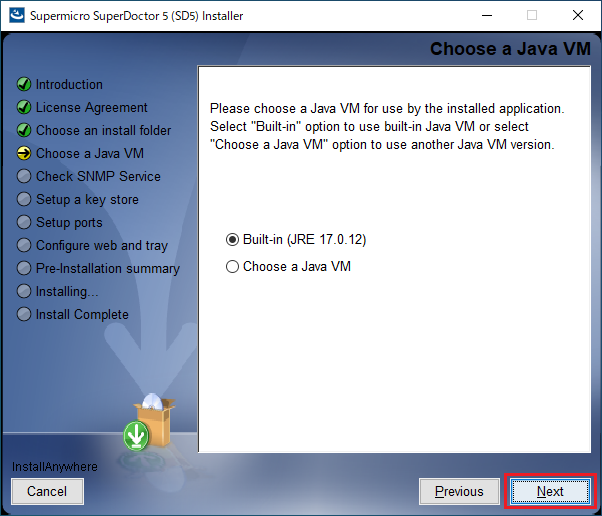
⑦ 「Yes, install the SNMP extension」をチェックし、「Next」を選択します。
※インストーラーがOSにSNMP機能がインストールされていることを検出した場合のみ表示されます。
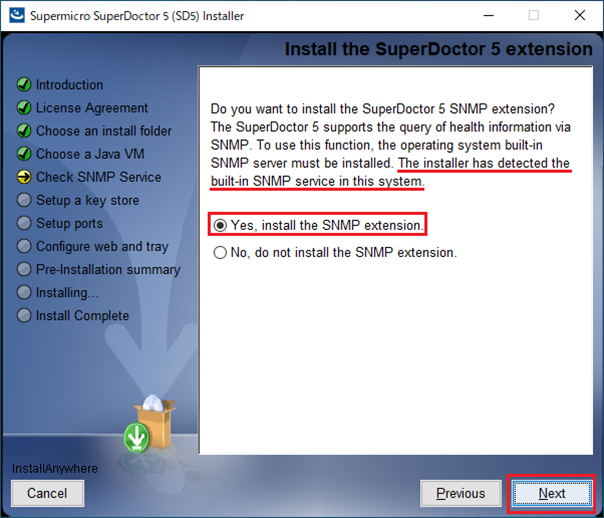
⑧ 必要に応じてキーストアの設定をします。インストーラーのデフォルトを使用する場合は「Yes」をチェックし、「Next」を選択します。
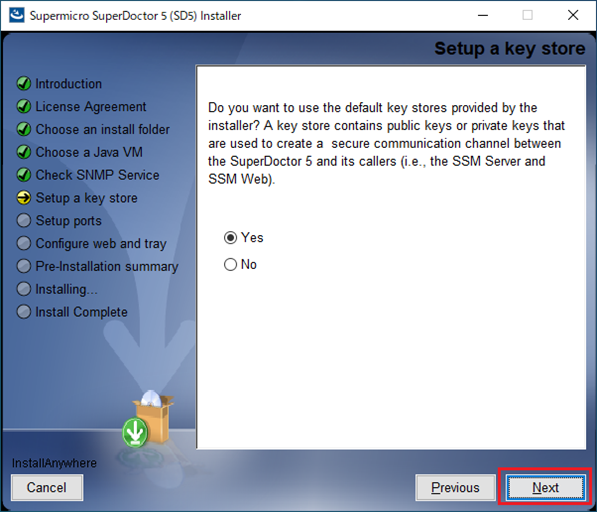
⑨ 必要に応じてSD5の通信に使用するポート番号を設定します。インストーラーのデフォルトを使用する場合はそのまま「Next」を選択します。
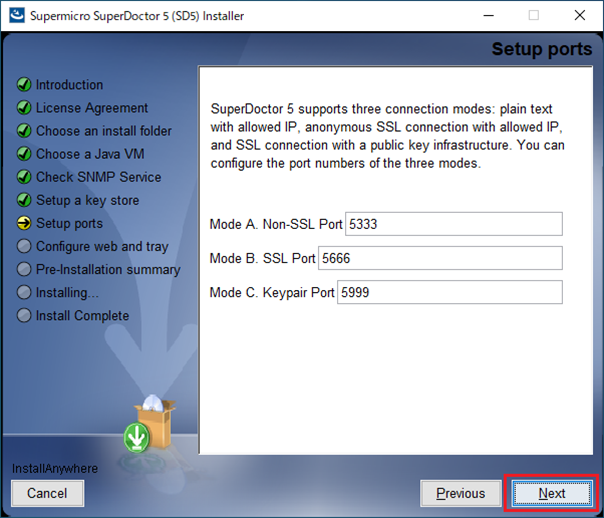
⑩ SD5にWebアクセスする際のポート番号と、ログインするユーザー/パスワードを設定し、「Next」を選択します。
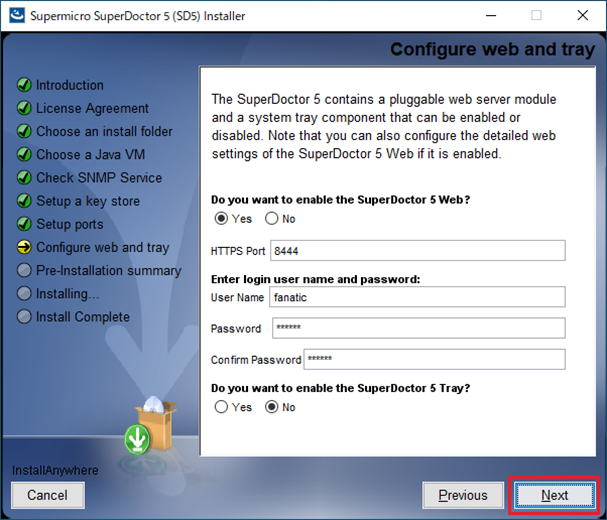
⑫ インストールが開始されます。完了したら「Done」を選択します。

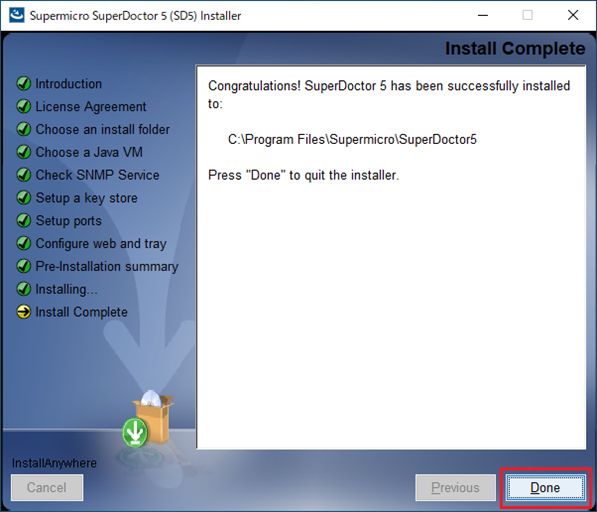
⑬ デスクトップに「SuperDoctor 5 Web」「SuperDoctor 5 Test」のショートカットアイコンが作成されます。
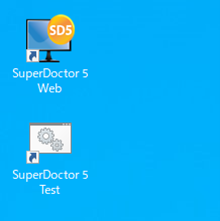
「Supermicro SuperDoctor 5について(後編)」に続きます。